对于插入的某个工程视图,只能对整个视图进行编辑或删除,而无法编辑其中的某条线。SoldWorks中可将工程视图转换为草图的功能,转换之后,可以像编辑草图那样,编辑实体对象。生成的草图与原模型文件将消除链接关系,修改草图或模型时,彼此之间不会产生影响。
在图纸区单击右键选择某个视图,弹出快捷菜单如图9-63所示。选择【将视图转换为草图】命令,弹出对话框如图9-64所示。对话框中各项的含义如下:
 使用草图替换视图:将视图的线条全部替换为草图线条。
使用草图替换视图:将视图的线条全部替换为草图线条。
 使用块替换视图:将视图的线条全部替换为草图线条,但这些草图线条组成一个整体的块。
使用块替换视图:将视图的线条全部替换为草图线条,但这些草图线条组成一个整体的块。
 插入作为块:生成与视图线条相同的块,但不删除原视图,而是在另一位置插入这个块。
插入作为块:生成与视图线条相同的块,但不删除原视图,而是在另一位置插入这个块。
 插入点:只有选择后两种转换方式时,才可编辑插入点。
插入点:只有选择后两种转换方式时,才可编辑插入点。
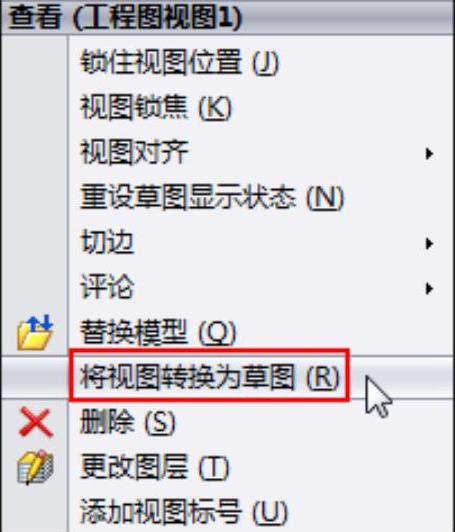
图9-63 右键展开菜单

图9-64 【将视图转换为草图】对话框
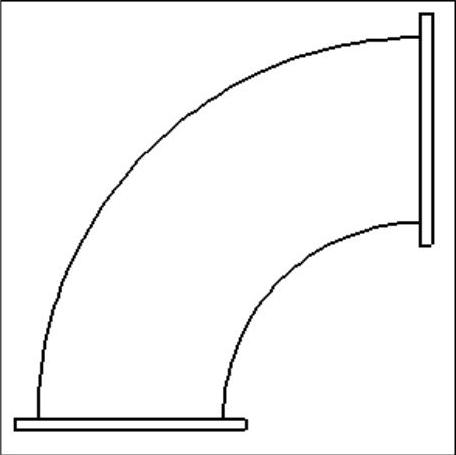
图9-65 工程图素材
【课堂举例9-12】转换视图(www.daowen.com)
01打开素材文件“第9章/9-12转换视图”,工程视图如图9-65所示。
02右键单击该视图,弹出快捷菜单,在菜单中选择【将视图转换为草图】命令,弹出【将视图转换为草图】对话框。
03如图9-66所示,在对话框中,选择转换方式为【使用块替换视图】,然后单击展开【插入点】选项组,模型上出现操纵杆。拖动黑色箭头至某一位置,然后将坐标也拖至该位置,如图9-67所示。
04单击对话框中【确定】 ,完成视图转换。
,完成视图转换。
05从菜单栏选择【工具】│【块】│【插入】命令,弹出【插入块】对话框,创键的块已经在对话框列表中,如图9-68所示。在视图上某点单击,将会插入该块,且插入点为图9-67中设置的点。
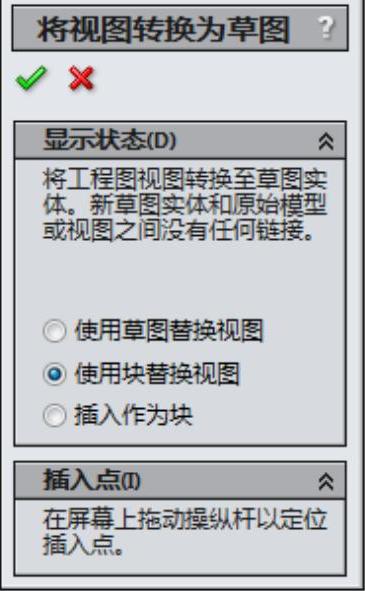
图9-66 对话框
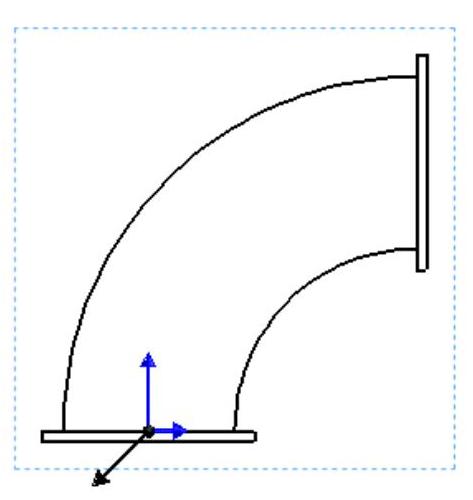
图9-67 设置插入点

图9-68 【插入块】对话框
免责声明:以上内容源自网络,版权归原作者所有,如有侵犯您的原创版权请告知,我们将尽快删除相关内容。







